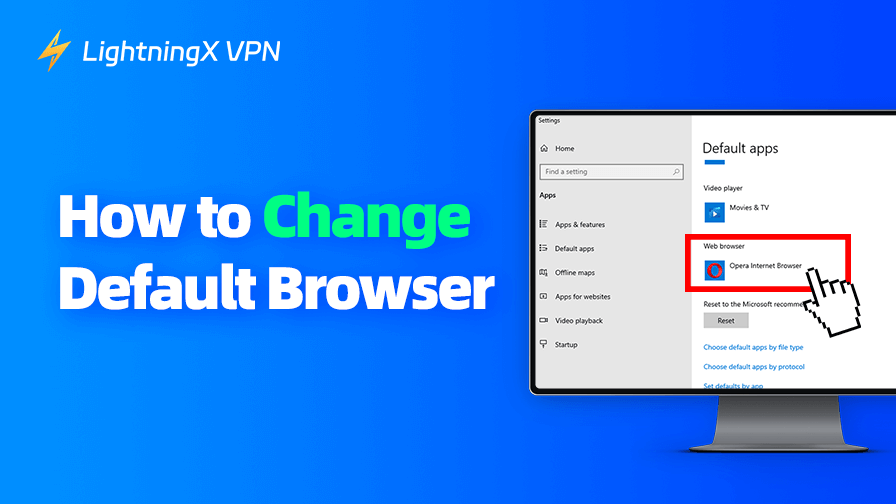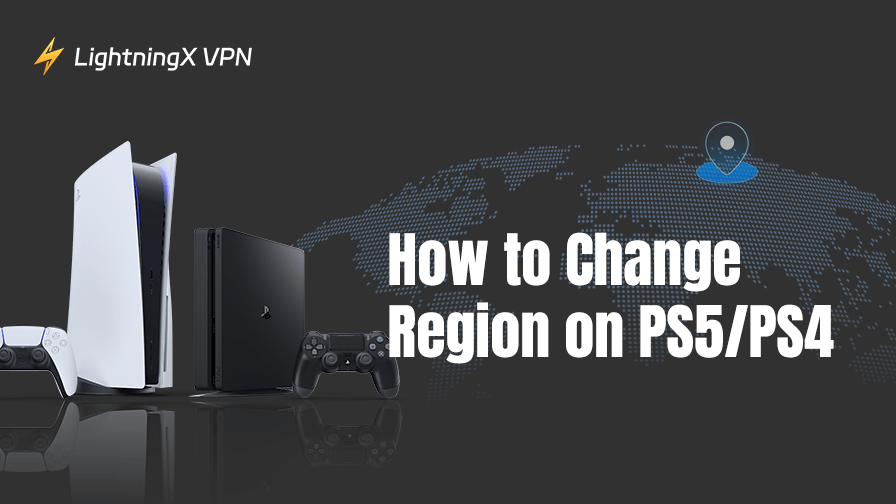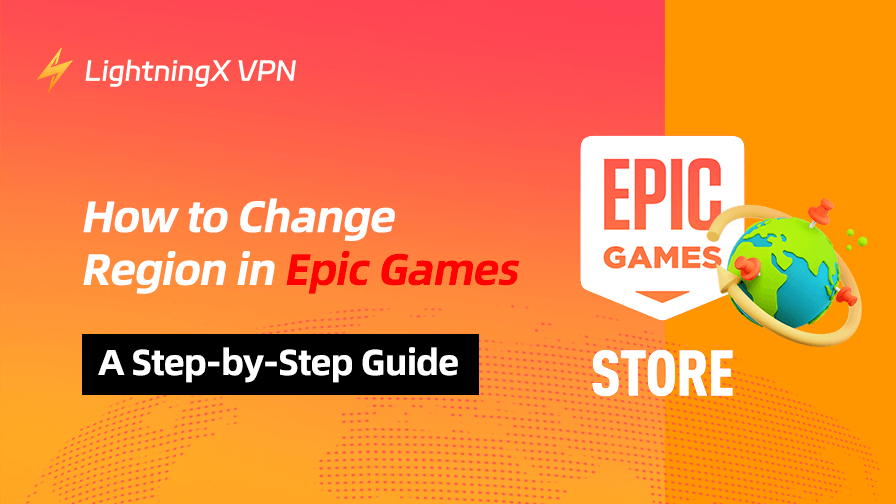¿Alguna vez te ha molestado abrir un enlace o un archivo siempre desde un navegador que apenas utilizas? Esto se debe a que ese navegador está configurado como predeterminado en tu dispositivo. Has llegado al lugar adecuado. En esta publicación se explica cómo cambiar el navegador predeterminado. Al final también se mencionan las ventajas de cambiar el navegador predeterminado.
Una forma de cambiar el navegador predeterminado es hacerlo en el navegador que deseas establecer como predeterminado. Dado que los pasos varían según el navegador, te ofrecemos guías para los más populares para ayudarte.
Ten en cuenta que, después de hacer clic en el botón «Establecer como predeterminado», es posible que se te redirija a la configuración de Windows para cambiar el navegador predeterminado. Puedes seguir la siguiente sección de esta publicación para completar el proceso.
Establecer Edge como navegador predeterminado:
- Abre el navegador Edge y haz clic en los tres puntos situados en la esquina superior derecha.
- Selecciona «Configuración».
- Selecciona «Navegador predeterminado» en la barra lateral izquierda.
- Haz clic en «Establecer como predeterminado» en «Navegador predeterminado».
Establecer Chrome como navegador predeterminado:
- En el navegador Chrome, haz clic en el icono de tres puntos situado en la esquina superior derecha.
- Selecciona «Configuración».
- Selecciona «Navegador predeterminado» en el menú de la izquierda.
- Haz clic en «Establecer como predeterminado» en «Navegador predeterminado».
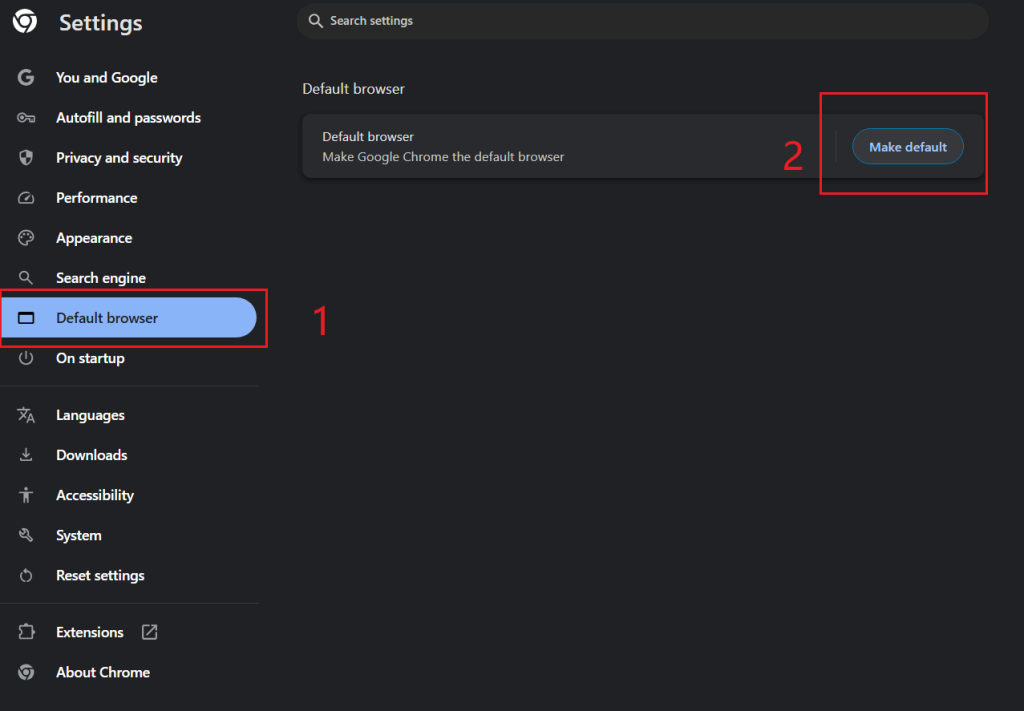
Establecer Firefox como navegador predeterminado:
- En Firefox, haz clic en el icono del menú (tres líneas horizontales) en la esquina superior derecha.
- Selecciona «Configuración».
- Elige «General» en la configuración.
- Haz clic en el botón «Establecer como predeterminado» en el panel «General».
Establecer Opera u Opera GX como navegador predeterminado:
- En el navegador Opera/Opera GX, haz clic en el icono del navegador en la esquina superior izquierda.
- Haz clic en «Configuración».
- Selecciona «Navegador» en el panel izquierdo.
- En la pestaña Navegador, desplázate hacia abajo hasta la sección «NAVEGADOR PREDETERMINADO» y haz clic en «Establecer como predeterminado».
Tanto en Windows 10 como en Windows 11, Microsoft Edge está configurado como navegador predeterminado. Antes era difícil cambiar el navegador predeterminado, pero ahora es mucho más fácil.
A continuación te explicamos cómo cambiar el navegador predeterminado en un PC con Windows 10.
- Pulsa Win + I para abrir la configuración en tu PC con Windows 10.
- Seleccione «Aplicaciones» en la página de configuración.
- Haga clic en «Aplicaciones predeterminadas» en la barra lateral izquierda de la página «Aplicaciones».
- En «Elegir aplicaciones predeterminadas», desplácese hacia abajo hasta la sección «Navegador web».
- Haga clic en el navegador predeterminado actual (generalmente Edge) y elija un nuevo navegador, como Chrome, para establecerlo como predeterminado.
- Listo. El navegador que elijas debería estar establecido como predeterminado. Ahora, si haces clic en un enlace desde Outlook, el enlace debería abrirse en el nuevo navegador predeterminado.
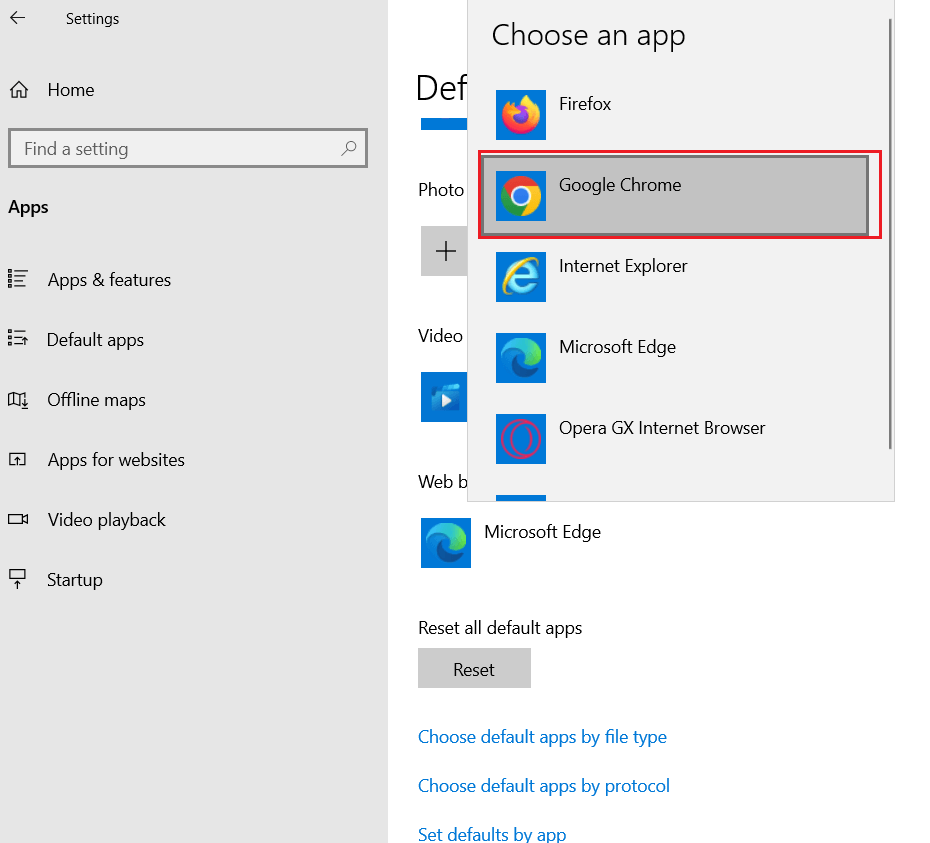
A continuación te explicamos cómo cambiar el navegador predeterminado en tu PC con Windows 11.
- Pulsa Win + S, busca «Aplicaciones predeterminadas» y pulsa la tecla Intro.
- En «Elegir aplicaciones predeterminadas».
- Desplázate hacia abajo hasta encontrar el navegador que deseas establecer como predeterminado.
- Haz clic en el navegador y, a continuación, en el botón «Establecer como predeterminado» situado junto a él.
- Listo. El navegador que elijas se establecerá como predeterminado. Podrás abrir archivos, enlaces u otras páginas web desde el nuevo navegador predeterminado.
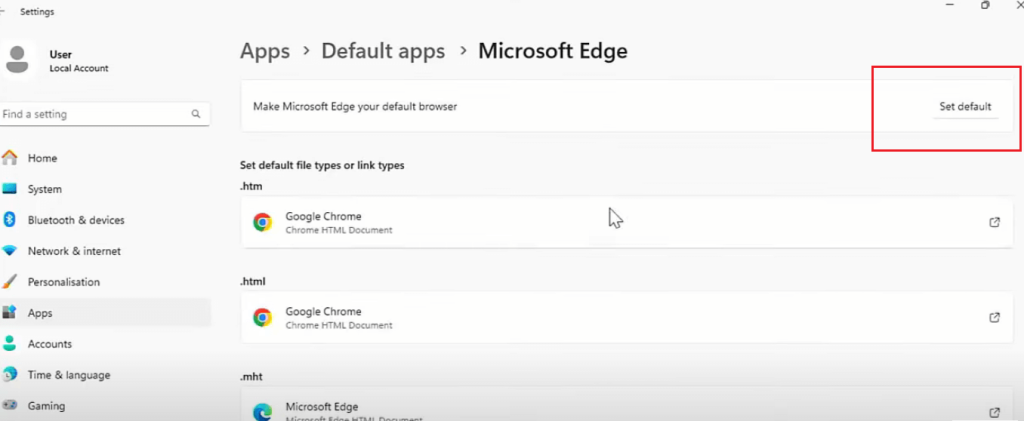
Cambiar el navegador predeterminado en tu Mac es muy sencillo. A continuación te explicamos cómo hacerlo.
- Abre «Configuración del sistema» en tu Mac.
- Selecciona «Escritorio y Dock» en la barra lateral izquierda.
- En «Widgets», haz clic en el menú desplegable junto a «Navegador web predeterminado».
- Elige un navegador para configurarlo como predeterminado.
- Listo. Ahora, el navegador que elijas debería estar configurado como predeterminado en tu Mac.
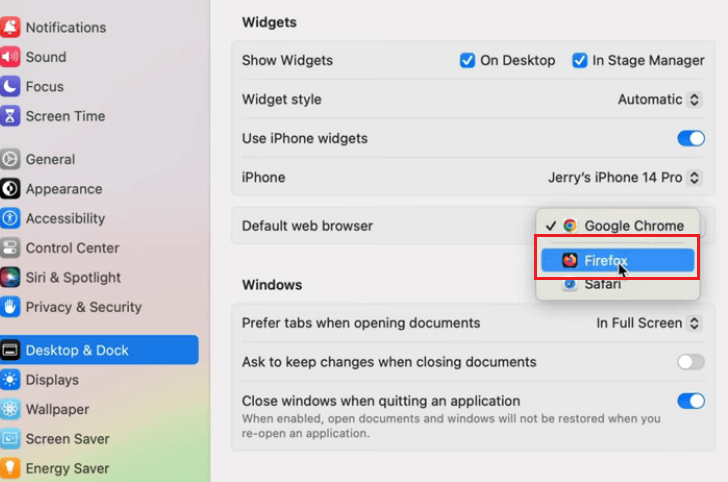
Cambiar el navegador predeterminado en un dispositivo móvil es muy fácil. Puedes elegir entre realizar el cambio desde el navegador (la primera parte de la publicación) o ir a la configuración de tu dispositivo.
Hay muchos modelos de dispositivos Android. Una forma general de cambiar el navegador predeterminado es ir a «Configuración» > «Aplicaciones» o «Notificaciones de aplicaciones». A continuación, selecciona la opción «Aplicaciones predeterminadas» y, a continuación, «Aplicación de navegador» o algo similar. A continuación, puedes seleccionar el nuevo navegador que desees.
Si utilizas un smartphone Xiaomi, puedes seguir los pasos que se indican a continuación.
- Abre «Configuración» en tu teléfono Xiaomi.
- Desplázate hacia abajo y selecciona «Aplicaciones».
- Selecciona «Administrar aplicaciones» en la página «Aplicaciones».
- Pulsa los tres puntos situados en la parte superior derecha de la página «Administrar aplicaciones».
- Selecciona «Aplicaciones predeterminadas» en el menú desplegable. En algunos modelos, es posible que tengas que pulsar primero «Otros ajustes» en el menú desplegable y, a continuación, seleccionar «Aplicaciones predeterminadas».
- Pulsa «Navegador» en «Aplicaciones predeterminadas».
- Selecciona el navegador que deseas utilizar.
- Listo. Ahora, el navegador que hayas seleccionado debería estar configurado como predeterminado en tu smartphone Xiaomi.
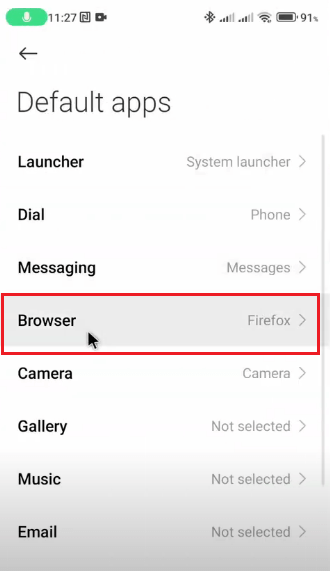
En el pasado, cambiar el navegador predeterminado (Safari) en un iPhone o iPad no era fácil. Sin embargo, ahora puedes cambiarlo libremente. A continuación te explicamos cómo hacerlo.
- Ve a «Ajustes» en tu iPhone o iPad.
- Desplázate hasta la parte inferior de los ajustes y selecciona «Aplicaciones».
- Pulsa «Aplicaciones predeterminadas» en la parte superior de la página «Aplicaciones».
- Selecciona «Aplicación de navegador» en la página «Aplicaciones predeterminadas».
- Elige el navegador que desees.
- Listo. Safari debería haber sido sustituido por Chrome u otros navegadores como navegador predeterminado.
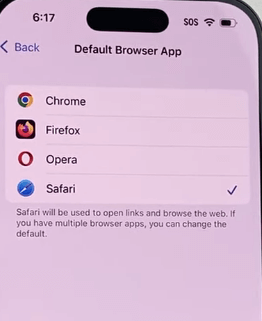
Relacionado: Safari vs Chrome: Todas las diferencias están aquí
Después de cambiar el navegador predeterminado, podrás disfrutar de estas ventajas.
- Rendimiento de navegación más rápido: los navegadores como Chrome o Brave suelen ofrecer velocidades más rápidas que los navegadores predeterminados del sistema, como Edge o Safari.
- Evita la apertura involuntaria del navegador: al establecer tu navegador favorito como predeterminado, se impide que el sistema abra enlaces en navegadores que no te gustan o que rara vez utilizas.
- Mayor personalización: es posible que desee seleccionar un navegador que ofrezca una gama más amplia de temas, extensiones y configuraciones para personalizar su experiencia de navegación.
- Bloqueo de anuncios integrado: numerosos navegadores alternativos incluyen bloqueadores de anuncios integrados o permiten extensiones que eliminan los anuncios intrusivos y las ventanas emergentes.
- Compatibilidad con las últimas tecnologías web: los navegadores antiguos o predeterminados pueden carecer de compatibilidad con las nuevas funciones web, por lo que cambiar a un navegador moderno mejora la compatibilidad con los sitios web.
- Sincronización perfecta entre dispositivos: Los navegadores como Chrome y Firefox te permiten sincronizar los marcadores, el historial de navegación y las contraseñas en varios dispositivos.
- Privacidad y seguridad mejoradas: Los navegadores como Firefox y Brave ofrecen protecciones de privacidad mejoradas, como el bloqueo de rastreadores y cookies.
Consejo: Si deseas mejorar la seguridad de tu experiencia de navegación, puedes probar a utilizar una VPN robusta. LightningX VPN es una de las VPN más seguras que puede proteger sus datos y su privacidad contra fugas. Esta VPN utiliza los mejores protocolos VPN, como WireGuard, basados en algoritmos de grado militar como AES-256-GCM y ChaCha20-Poly1305. Además, sigue una estricta política de no guardar registros.
Resumen
Es fácil cambiar el navegador predeterminado en diferentes dispositivos. En un PC con Windows, puedes ir a «Aplicaciones predeterminadas» en la configuración para cambiar el navegador predeterminado. En un Mac es muy similar. Solo tienes que ir a «Escritorio y Dock» en «Configuración del sistema» para realizar el cambio. En un dispositivo móvil, ve a «Aplicaciones» en la configuración y busca los ajustes para cambiar el navegador predeterminado.
También puedes ir a la configuración de los diferentes navegadores y buscar los ajustes para cambiar el navegador predeterminado.